Tutorial: Configurar o mecanismo de regras
Importante
O Azure Front Door (clássico) será desativado em 31 de março de 2027. Para evitar qualquer interrupção do serviço, é importante que você migre seus perfis do Azure Front Door (clássico) para a camada Standard ou Premium do Azure Front Door até março de 2027. Para obter mais informações, consulte Desativação do Azure Front Door (clássico).
Este tutorial mostra as etapas usadas para criar uma configuração do Mecanismo de regras e a sua primeira regra no portal do Azure e na CLI.
Neste tutorial, você aprenderá como:
- Configurar o Mecanismo de Regras usando o portal.
- Configurar o Mecanismo de Regras usando a CLI do Azure
Pré-requisitos
- Antes de poder concluir as etapas neste tutorial, é necessário criar primeiro um Front Door. Para obter mais informações, consulte Criar um Front Door (clássico).
Configurar o Mecanismo de regras no portal do Azure
No recurso Front Door (clássico), selecione Configuração do Mecanismo de Regra em Configurações no painel de menu do lado esquerdo. Selecione + Adicionar, dê um nome à sua configuração e comece a criar sua primeira configuração do mecanismo de regras.
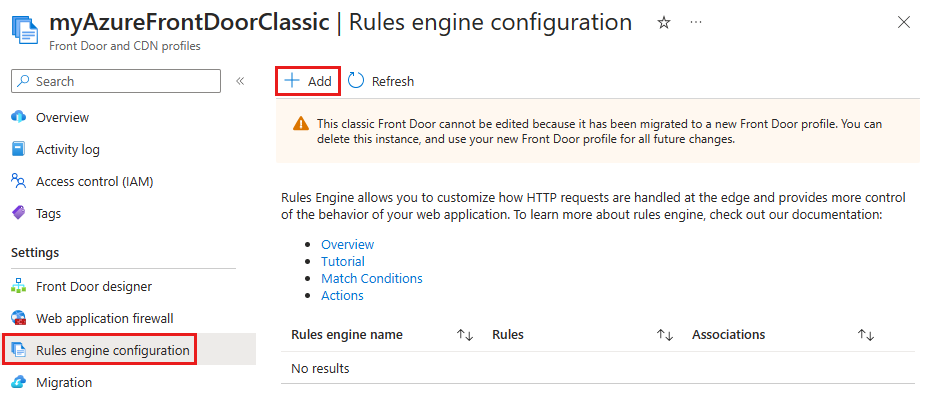
Insira um nome para a primeira regra. Em seguida, selecione + Adicionar condição ou + Adicionar ação para definir sua regra.
Observação
- Para excluir uma condição ou ação da regra, use a lixeira no lado direito da condição ou ação específica.
- Para criar uma regra que se aplica a todo o tráfego de entrada, não especifique nenhuma condição.
- Para interromper a avaliação de regras depois que a primeira condição de correspondência for atendida, marque Interromper a avaliação da regra restante. Se essa opção estiver marcada e todas as condições de correspondência de determinada regra forem atendidos, as regras restantes na configuração não serão executadas.
- Todos os caminhos na configuração do mecanismo de regras diferenciam maiúsculas de minúsculas.
- Os nomes de cabeçalho devem obedecer o RFC 7230.

Determine a prioridade das regras em sua configuração usando os botões mover para cima, mover para baixo e mover para o topo. A prioridade está em ordem crescente, o que significa que a regra listada primeiro é a mais importante.
Dica
Para verificar quando as alterações são propagadas para o Azure Front Door, crie um cabeçalho de resposta personalizado na regra usando o exemplo a seguir. É possível adicionar um cabeçalho de resposta
_X-<RuleName>-Version_e alterar o valor sempre que a regra for atualizada.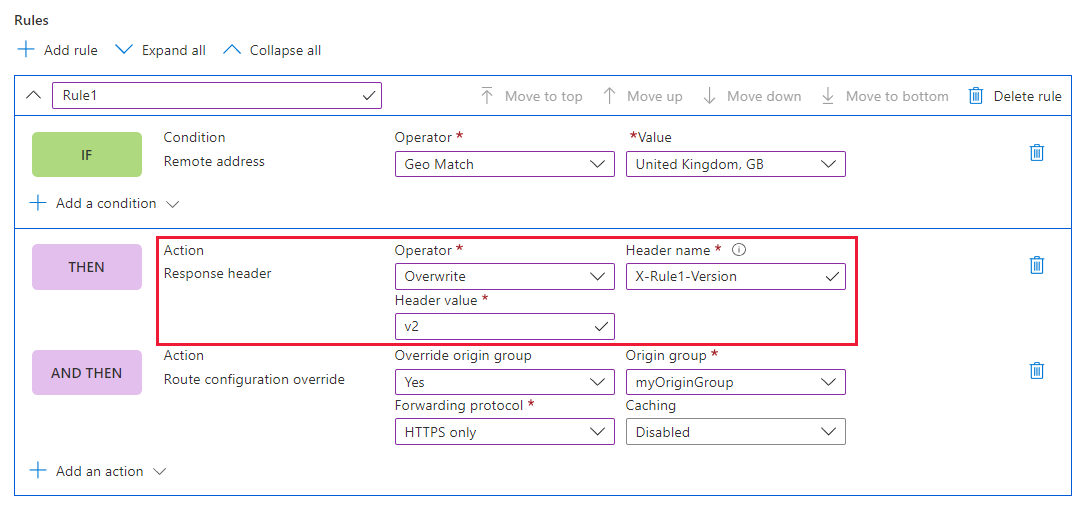 Depois que as alterações forem atualizadas, acesse a URL para confirmar a versão da regra que está sendo invocada:
Depois que as alterações forem atualizadas, acesse a URL para confirmar a versão da regra que está sendo invocada: 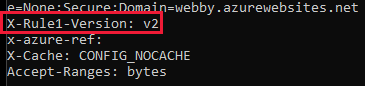
Depois de criar uma ou mais regras, selecione Salvar. Essa ação cria a configuração do mecanismo de regras.
Depois de criar uma configuração do mecanismo de regra, você pode associar a configuração a uma regra de roteamento. Uma única configuração pode ser aplicada a várias regras de roteamento, mas uma regra de roteamento só pode ter uma configuração de mecanismo de regras. Para associar a configuração, acesse o designer do Front Door e selecione uma Rota. Em seguida, selecione a configuração do Mecanismo de regras a ser associada à regra de roteamento.
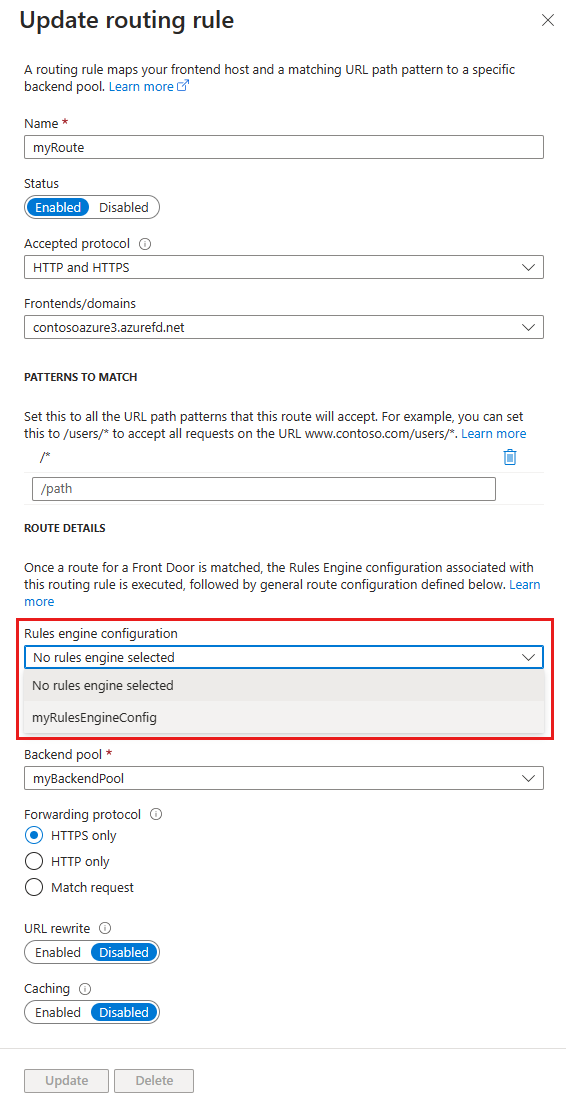
Configurar o mecanismo de regras na CLI do Azure
Instale a CLI do Azure. Adicione a extensão "front-door":- az extension add --name front-door. Em seguida, entre e alterne para sua assinatura az account set --subscription <name_or_Id>.
Comece criando um mecanismo de regras – este exemplo mostra uma regra com uma ação baseada em cabeçalho e uma condição de correspondência.
az network front-door rules-engine rule create -f {front_door} -g {resource_group} --rules-engine-name {rules_engine} --name {rule1} --priority 1 --action-type RequestHeader --header-action Overwrite --header-name Rewrite --header-value True --match-variable RequestFilenameExtension --operator Contains --match-values jpg png --transforms LowercaseListar todas as regras.
az network front-door rules-engine rule list -f {front_door} -g {rg} --name {rules_engine}Adicione uma ação de substituição de rota de encaminhamento.
az network front-door rules-engine rule action add -f {front_door} -g {rg} --rules-engine-name {rules_engine} --name {rule1} --action-type ForwardRouteOverride --backend-pool {backend_pool_name} --caching DisabledListar todas as ações em uma regra.
az network front-door rules-engine rule action list -f {front_door} -g {rg} -r {rules_engine} --name {rule1}Vincular uma configuração do mecanismo de regras a uma regra de roteamento.
az network front-door routing-rule update -g {rg} -f {front_door} -n {routing_rule_name} --rules-engine {rules_engine}Desvincular mecanismo de regras.
az network front-door routing-rule update -g {rg} -f {front_door} -n {routing_rule_name} --remove rulesEngine # case sensitive word ‘rulesEngine’
Para obter mais informações, consulte a lista completa de comandos do Mecanismo de regras do Azure Front Door (clássico).
Limpar recursos
Nas etapas anteriores, você configurou e associou a configuração do mecanismo de regras para as suas regras de roteamento. Se você não quiser mais que a configuração do Mecanismo de regras esteja associada ao Front Door (clássico), poderá remover a configuração executando as seguintes etapas:
Desassocie as regras de roteamento da configuração do mecanismo de regra selecionando os três pontos ao lado do nome do mecanismo de regra e selecionando Associar regra de roteamento.
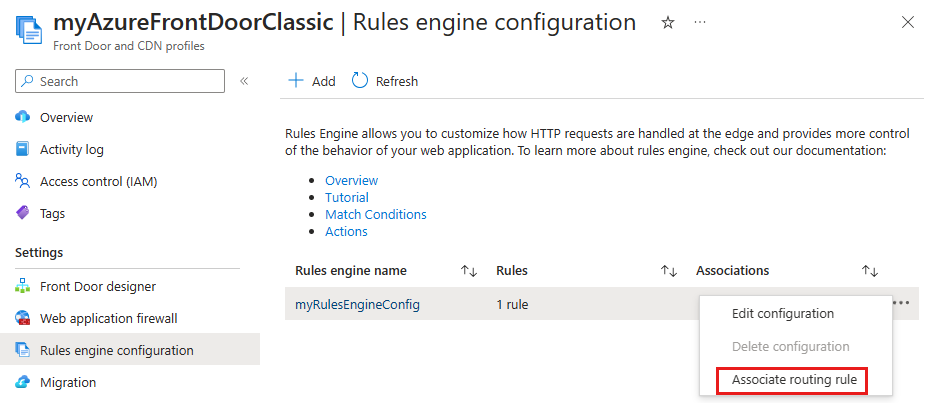
Desmarque todas as regras de roteamento às quais essa configuração do Mecanismo de Regras está associada e selecione salvar.
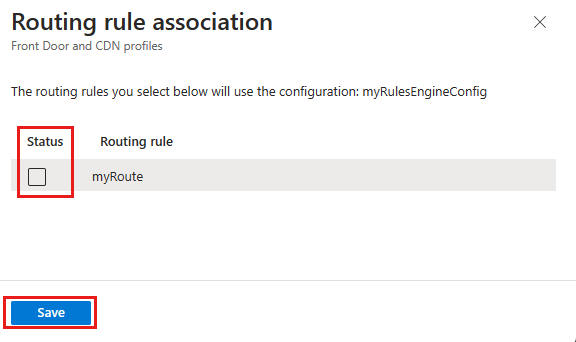
Agora você pode excluir a configuração do Mecanismo de Regras do seu Front Door.
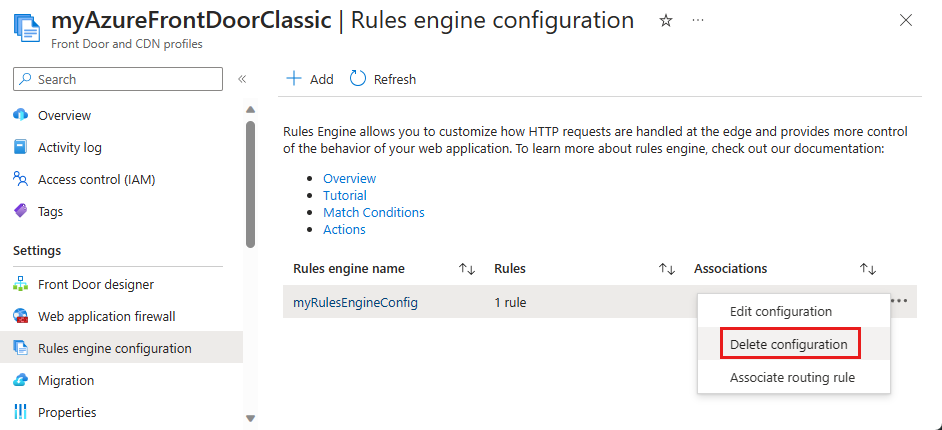
Próximas etapas
Neste tutorial, você aprendeu a:
- Criar uma configuração do Mecanismo de regras
- Associe uma configuração a uma regra de roteamento.
Para saber como adicionar cabeçalhos de segurança com o Mecanismo de regras, prossiga para o próximo tutorial.